
Server MCP di Google Calendar
Il Server MCP di Google Calendar consente agli agenti AI di accedere, gestire e automatizzare gli eventi di Google Calendar, inclusa la visualizzazione, creazio...
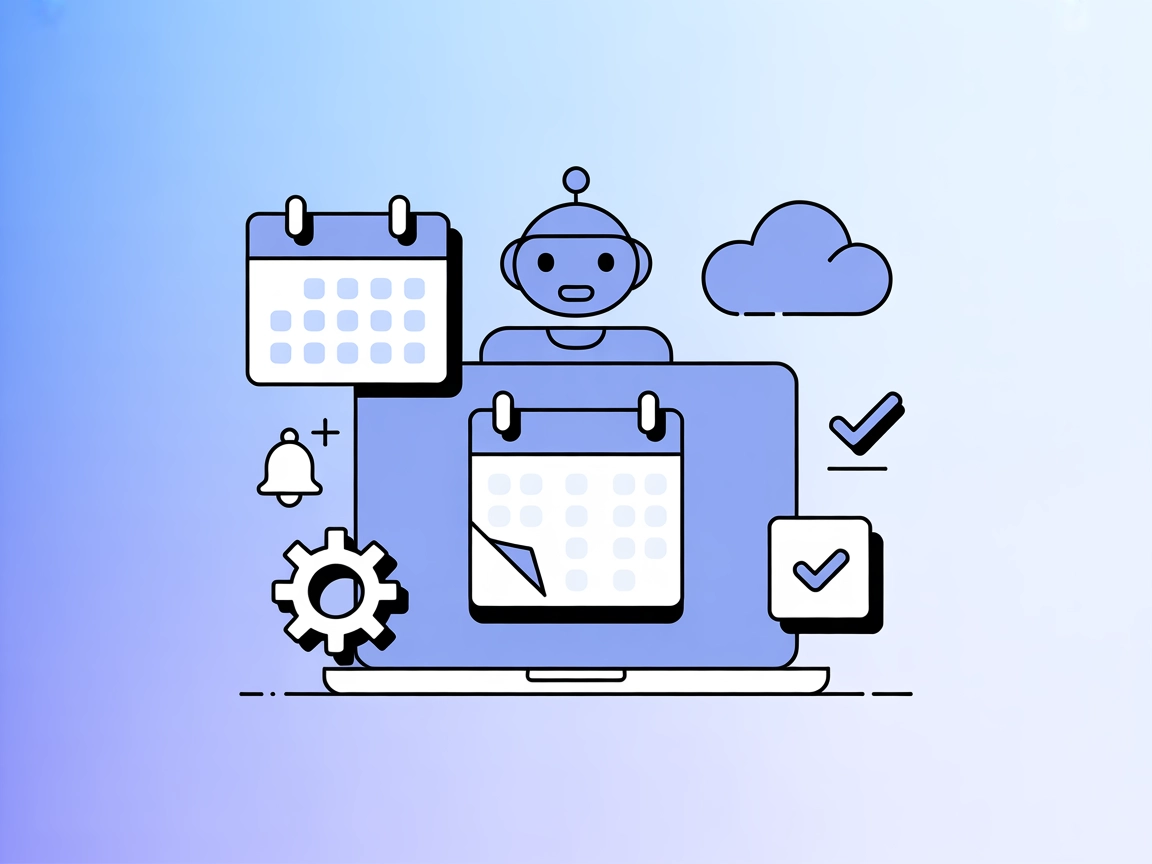
Collega il tuo agente AI al calendario: mcp-ical permette agli assistenti di gestire eventi, controllare la disponibilità e automatizzare la programmazione—utilizzando un linguaggio semplice e naturale.
FlowHunt fornisce un livello di sicurezza aggiuntivo tra i tuoi sistemi interni e gli strumenti AI, dandoti controllo granulare su quali strumenti sono accessibili dai tuoi server MCP. I server MCP ospitati nella nostra infrastruttura possono essere integrati perfettamente con il chatbot di FlowHunt così come con le piattaforme AI popolari come ChatGPT, Claude e vari editor AI.
Il server MCP mcp-ical funge da ponte tra assistenti AI e il tuo Calendario macOS, consentendo interazioni fluide e in linguaggio naturale per la gestione del calendario. Sfruttando il Model Context Protocol (MCP), mcp-ical permette agli utenti di interrogare il proprio programma, creare eventi, aggiornare appuntamenti e gestire calendari tramite prompt conversazionali. Questo migliora notevolmente la produttività, trasformando le classiche azioni manuali del calendario in workflow intuitivi e potenziati dall’AI. Con funzionalità come promemoria intelligenti, eventi ricorrenti e supporto per calendari personalizzati (inclusa l’integrazione di Google Calendar tramite iCloud), mcp-ical semplifica la programmazione, il controllo della disponibilità e l’aggiornamento degli eventi, diventando uno strumento prezioso per sviluppatori e utenti che desiderano integrare la gestione del calendario direttamente nei propri workflow di sviluppo o personali guidati dall’AI.
Nessun template di prompt esplicito è elencato nella documentazione o nel codice del repository.
Nessuna risorsa MCP esplicita è descritta nella documentazione o nei file disponibili.
windsurf.config.json).mcpServers:{
"mcpServers": {
"ical-mcp": {
"command": "npx",
"args": ["@mcp-ical/mcp-server@latest"]
}
}
}
Protezione delle API Key:
{
"mcpServers": {
"ical-mcp": {
"command": "npx",
"args": ["@mcp-ical/mcp-server@latest"],
"env": {
"ICAL_API_KEY": "${ICAL_API_KEY}"
},
"inputs": {
"ICAL_API_KEY": "your_api_key_here"
}
}
}
}
{
"mcpServers": {
"ical-mcp": {
"command": "npx",
"args": ["@mcp-ical/mcp-server@latest"]
}
}
}
{
"mcpServers": {
"ical-mcp": {
"command": "npx",
"args": ["@mcp-ical/mcp-server@latest"]
}
}
}
{
"mcpServers": {
"ical-mcp": {
"command": "npx",
"args": ["@mcp-ical/mcp-server@latest"]
}
}
}
Nota: sostituisci
ICAL_API_KEYe altri valori sensibili con variabili d’ambiente per proteggere le credenziali.
Utilizzo di MCP in FlowHunt
Per integrare i server MCP nel tuo workflow FlowHunt, inizia aggiungendo il componente MCP al tuo flusso e collegandolo al tuo agente AI:
Clicca sul componente MCP per aprire il pannello di configurazione. Nella sezione di configurazione MCP di sistema, inserisci i dettagli del tuo server MCP usando questo formato JSON:
{
"ical-mcp": {
"transport": "streamable_http",
"url": "https://yourmcpserver.example/pathtothemcp/url"
}
}
Una volta configurato, l’agente AI potrà utilizzare questo MCP come strumento con accesso a tutte le sue funzioni e capacità. Ricorda di cambiare “ical-mcp” con il nome effettivo del tuo server MCP e di sostituire l’URL con quello del tuo server MCP.
| Sezione | Disponibilità | Dettagli/Note |
|---|---|---|
| Panoramica | ✅ | |
| Elenco dei Prompt | ⛔ | Nessun template di prompt specificato |
| Elenco delle Risorse | ⛔ | Nessuna risorsa esplicita elencata |
| Elenco degli Strumenti | ✅ | Strumenti calendario descritti nei documenti |
| Protezione delle API Key | ✅ | Esempio fornito |
| Supporto Sampling (meno importante in valutazione) | ⛔ | Non specificato |
Supporta Roots: ⛔ Non specificato
Supporta Sampling: ⛔ Non specificato
Sulla base delle informazioni nelle tabelle, il server MCP-ical è ben documentato per quanto riguarda le sue funzionalità e la configurazione, ma mancano risorse e template di prompt espliciti. Non viene menzionato il supporto a Roots o Sampling. Valuterei questo MCP server 6/10 per utilità e completezza della documentazione.
| Ha una LICENSE | ✅ (MIT) |
|---|---|
| Ha almeno uno strumento | ✅ |
| Numero di Fork | 41 |
| Numero di Star | 125 |
Agisce come ponte tra assistenti AI e il tuo Calendario macOS, permettendo la creazione di eventi in linguaggio naturale, aggiornamenti, interrogazioni sulla programmazione e gestione multi-calendario, incluso Google Calendar tramite integrazione iCloud.
Sì, mcp-ical supporta più calendari e l’integrazione con Google Calendar (se sincronizzato con iCloud), tutto accessibile da una singola interfaccia conversazionale.
Archivia le API key e le credenziali sensibili come variabili d’ambiente nella configurazione del server MCP. Evita di inserire segreti direttamente nel codice e usa gli esempi forniti per la configurazione delle variabili d’ambiente.
Aggiungi un componente MCP al tuo flusso, apri la configurazione e inserisci i dettagli del server mcp-ical nella sezione System MCP utilizzando il formato JSON documentato. Sostituisci l’URL e il nome del server se necessario.
Automatizza la creazione di eventi, controlla la disponibilità, modifica appuntamenti e ottieni riepiloghi del calendario—tutto semplicemente chattando con il tuo agente AI. Ottimo per la produttività, i workflow degli sviluppatori e la pianificazione personale.
Integra il server MCP mcp-ical nei tuoi flussi FlowHunt e sblocca una gestione del calendario fluida e potenziata dall’AI.
Il Server MCP di Google Calendar consente agli agenti AI di accedere, gestire e automatizzare gli eventi di Google Calendar, inclusa la visualizzazione, creazio...
Il Calendly MCP Server collega assistenti AI con gli strumenti di pianificazione di Calendly tramite un’interfaccia MCP unificata, consentendo la gestione autom...
Integra FlowHunt con Apple Calendar (iCal) tramite il server MCP iCal per una gestione degli eventi potenziata dall'IA e basata sul linguaggio naturale su macOS...
Consenso Cookie
Usiamo i cookie per migliorare la tua esperienza di navigazione e analizzare il nostro traffico. See our privacy policy.


